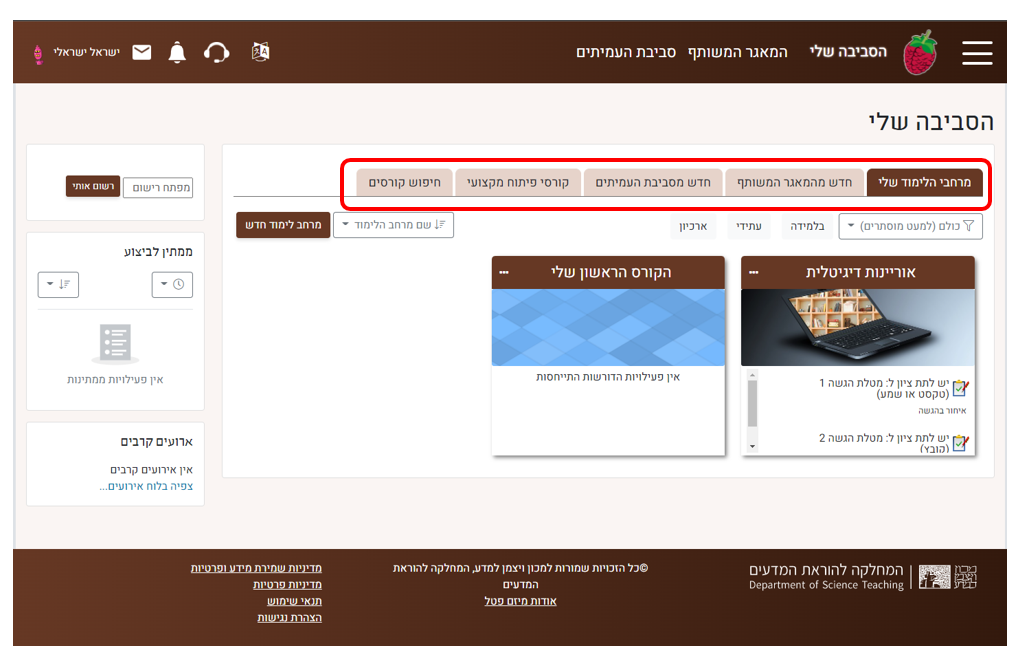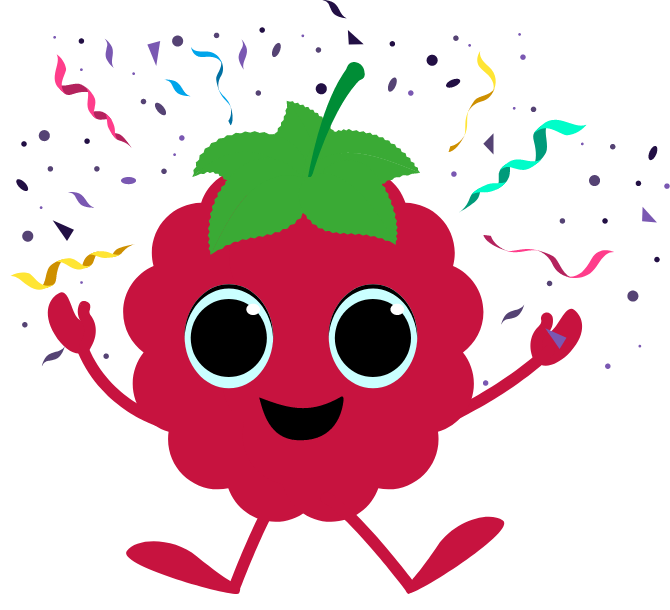"הסביבה שלי" היא הדף הראשי של המורה, המרכזת את כל פעילויות המורה בסביבת פטל.
בתדריך זה נסקור את החלקים השונים של הדף.
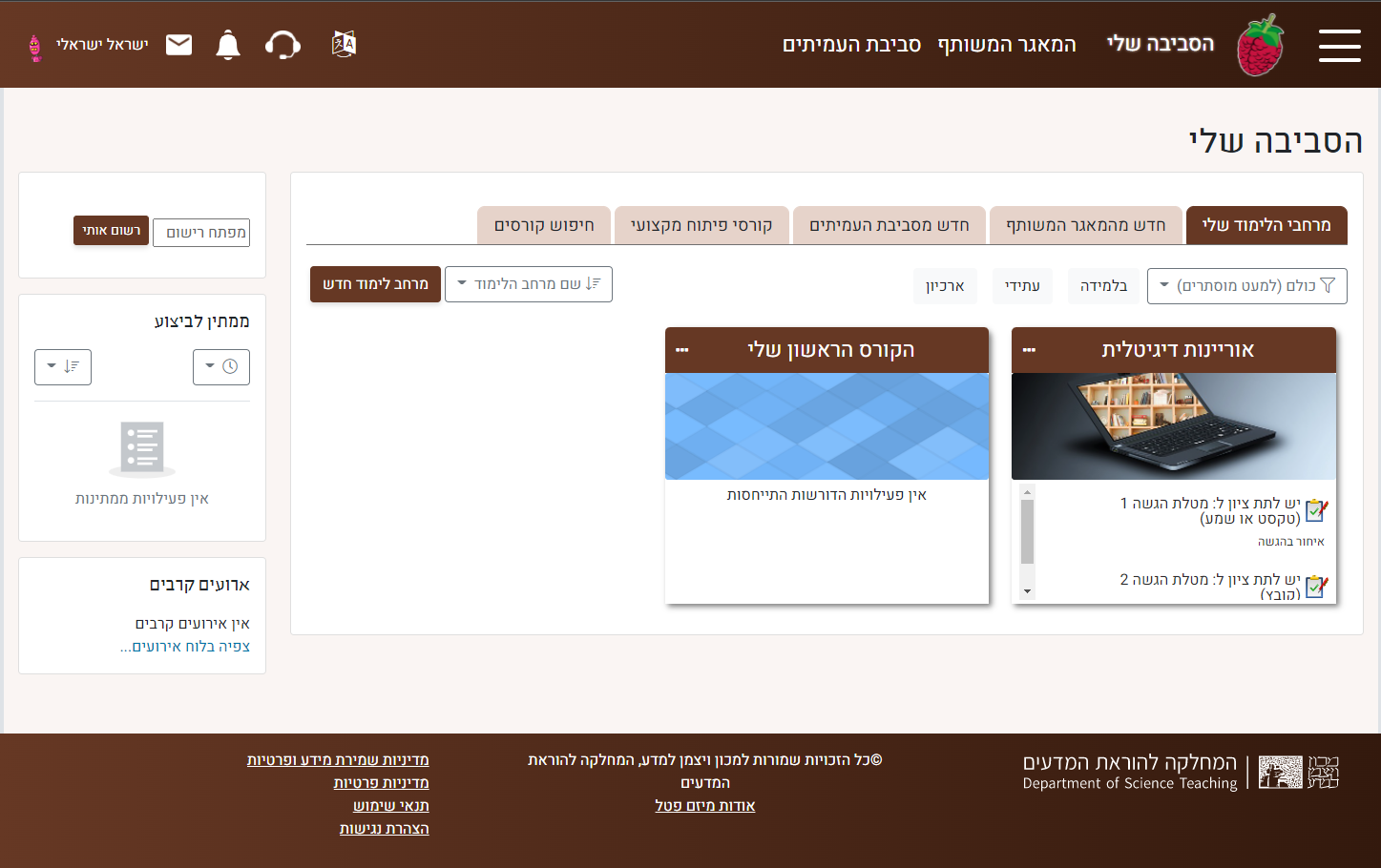
לתשומת ליבכם,
התדריך הינו כללי וגנרי לכל סביבות פטל בדיסיפלינות השונות, ועשוי להכיל שינויים מסביבת הפטל שבה אתם רשומים.
התפריט העליון
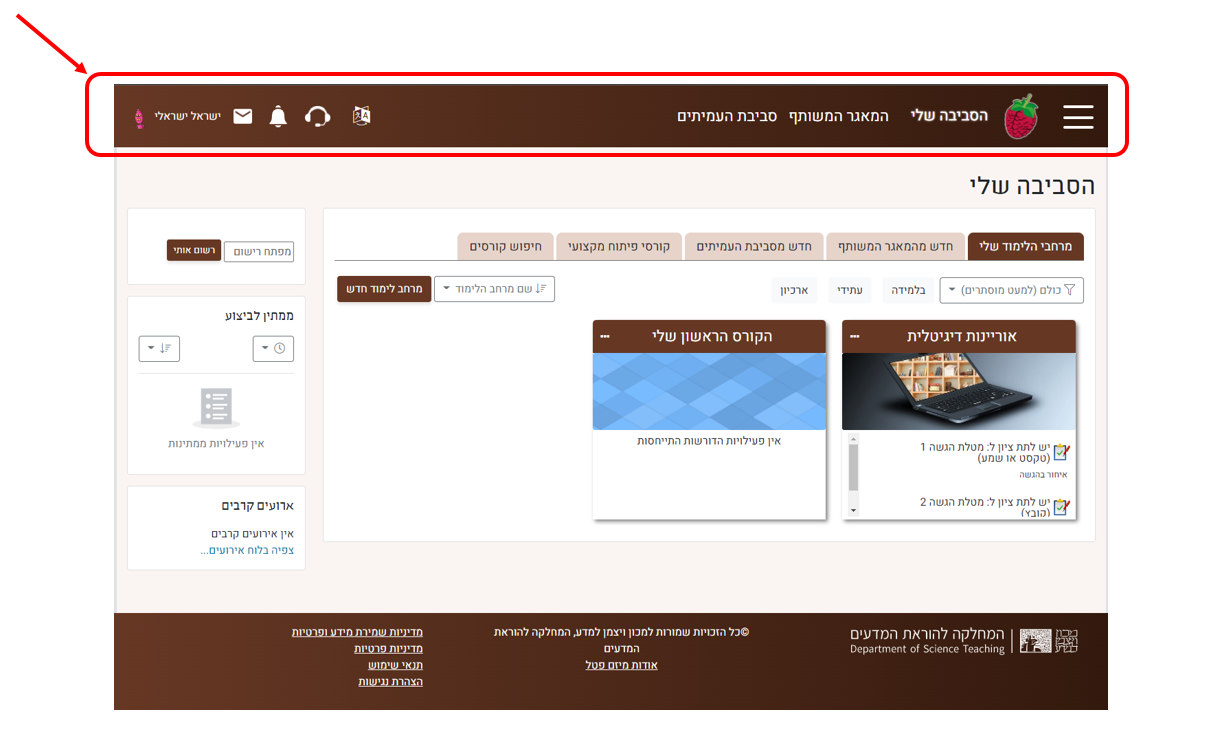
התפריט העליון הוא תפריט קבוע המופיע בכל דף במערכת פטל, ומטרתו לסייע למשתמש בהתניידות וגישה מהירה ליכולות מרכזיות במערכת. התפריט העליון מכיל את האפשרויות הבאות (מימין לשמאל) :
- תפריט ימני (נקרא גם המבורגר)
מכיל את מרבית המידע הרלוונטי לעמוד הנוכחי. כאשר תכנסו לקורס ספציפי, התפריט ישתנה ויכיל מידע על הקורס הספציפי שבו אתם נמצאים.
- הסביבה שלי מובילים אל דף הסביבה שלי.
- המאגר המשותף – יוביל אתכם למאגר חומרים שמורי פטל העלו. (קישור לתדריך "המאגר המשותף")
- סביבת עמיתים – יוביל אתכם לסביבת העמיתים שבה ניתן לבקש ממורים מסוימים לשתף איתכם קורסים או חומרים ספציפיים שהם מפרסמים. (קישור לתדריך "סביבת עמיתים")
- החלפת שפת ממשק מאפשר החלפת שפת הממשק.

- כפתור האוזניות
מאפשר לכם לדווח על תקלה, הארה או קושי כלשהו במערכת.
- כפתור הפעמון
מכיל התראות מהמערכת (הודעות על קבלת בקשת תמיכה,הודעה על העתקת פעילות, ועוד)
- כפתור המעטפה
מכיל את כל ההודעות שקבלתם : הודעות ממורים אחריםוהודעות מתלמידים.
- שם ותמונת הפרופיל שלכם
מכיל אפשרויות הקשורות לניהול החשבון ומעבר לתפקיד אחר. (קישור לתדריך "פרופיל משתמש")
סרגל "הסביבה שלי"
בסרגל זה קיימות 5 לשוניות:
- הקורסים שלי/מרחבי הלימוד שלי – לשונית זו מציגה את כל הקורסים הפעילים שהמורה רשום אליהם (גם בתפקיד "מורה" וגם בתפקיד "תלמיד").
- חדש מהמאגר המשותף – לשונית זו מציגה את התכנים החדשים ביותר שיצאו למאגר המשותף. (קישור לתדריך "המאגר המשותף")
- חדש מסביבת העמיתים – לשונית זו מציגה את התכנים החדשים ביותר שהועלו לסביבת העמיתים (קישור לתדריך "סביבת עמיתים")
- קורסי פיתוח מקצועי – בלשונית זו יופיעו קורסים מקצועיים שהוגדרו והומלצו על ידי צוות פטל. (**לתקף את זה מול סטלה)
חיפוש קורסים – לשונית זו משמשת לחיפוש קורסים במערכת.
הקורסים שיופיעו בחיפוש אלו רק הקורסים אליהם רשומים בתפקיד כלשהו.
אפשרויות תצוגת קורסים
קיימות מספר אפשרויות להצגת הקורסים אליהם המשתמש משויך:
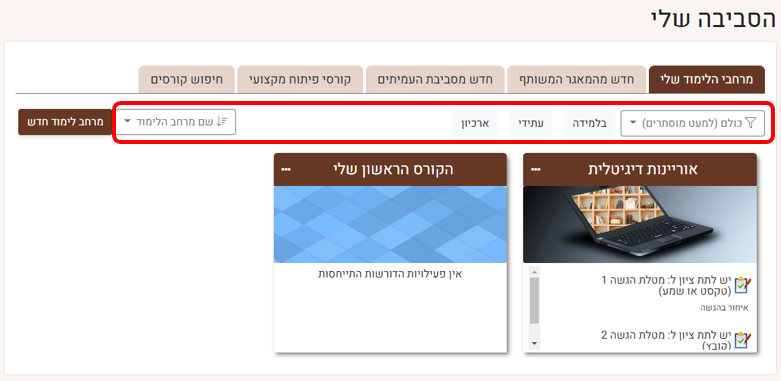
בסרגל זה קיימות 3 אפשרויות תצוגה מרכזיות:
1. סינון סוג הקורס
- כולם (למעט מוסתרים) – הצגת כל הקורסים אליהם המשתמש משויך מלבד אלו שבמצב מוסתר
- קורסים מועדפים – הצגת הקורסים אותם המשתמש הגדיר כמועדפים.
אופן ההגדרה יפורט בהמשך - מרחבי לימוד מוסתרים – הצגת הקורסים אותם המשתמש הגדיר כמוסתרים. אופן ההגדרה יפורט בהמשך
2. סינון סטטוס הקורס
- בלמידה – הקורסים הנלמדים כעת
- עתידי – קורסים שזמן התחלתם מוגדר לזמן עתידי (קישור לתדריך "הגדרות הקורס")
- ארכיון – קורסים שזמן הסיום שלהם עבר (קישור לתדריך "הגדרות הקורס")
3. סינון כללי
- שם מרחב הלימוד – הגדרת הופעת הקורסים לפי סדר ה- א , ב
- גישה אחרונה – הגדרת הופעת הקורסים לפי הגישה האחרונה לקורסים
לתשומת ליבכם
הסינון מתבצע בסדר הלשוניות מימין לשמאל.
לדוגמא: סינון קורסים לפי סדר ה- א , ב, שמוגדרים במצב עתידי שמוגדרים כמועדפים
תצוגת חלונית הקורס
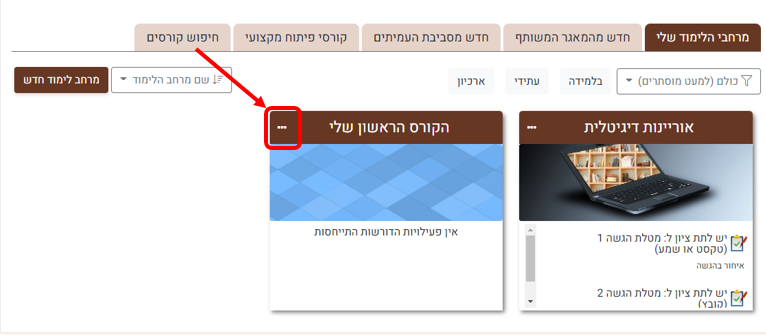
לחיצה על כפתור זה תאפשר לכם להגדיר את הקורס באפשרויות הבאות:
- הגדרת הקורס כמועדף
לאחר פעולה זו, הקורס יהיה ניתן לצפייה גם בלשונית “קורסים מועדפים” - הגדרת הקורס כמוסתר מעתה, יהיה ניתן לראותו רק דרך לשונית הסינון “מרחבי לימוד מוסתרים”
כעת נעבור על ארבעת האייקונים המופיעים במרכז תיבת הקורס (אייקונים אלו מופיעים כאשר מרחפים עם העכבר מעל התמונה שבחלונית הקורס):
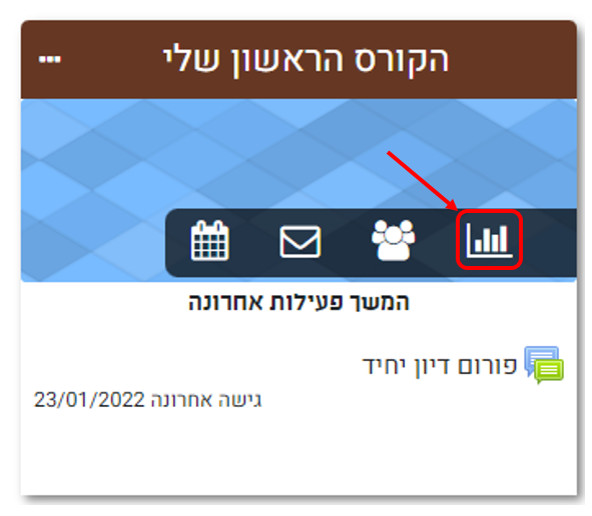
צפייה בדוח הציונים של הקורס. (קישור לתדריך "דוח ציונים")
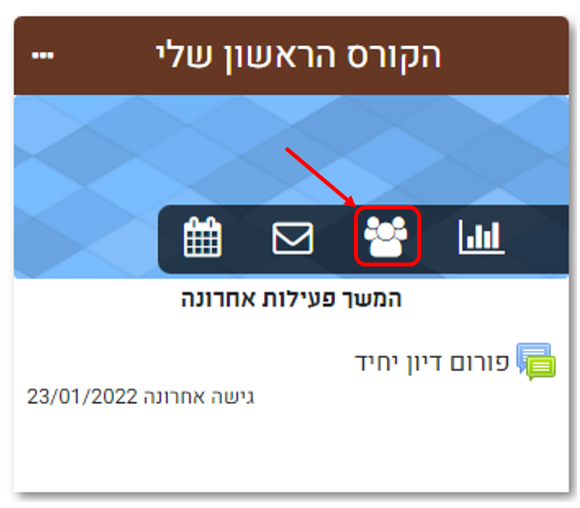
כניסה לרשימת משתתפי הקורס. (קישור לתדריך "דף משתתפי הקורס")
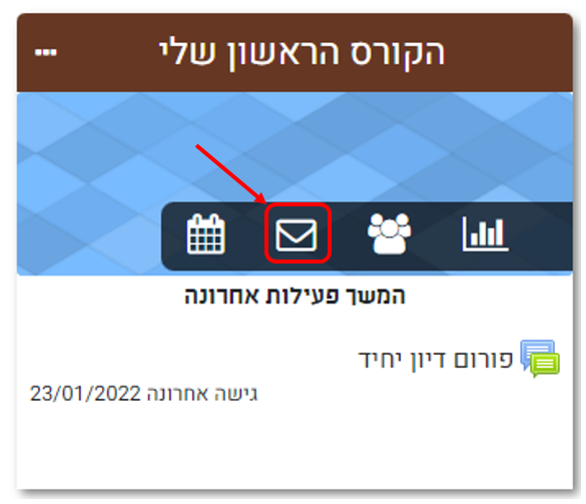
שליחת הודעה לכל משתתפים הקורס. (קישור לתדריך "תיבת המסרים")
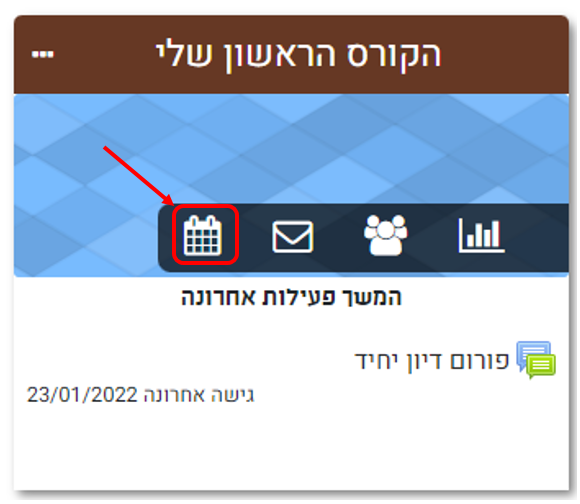
יצירת אירוע חדש בקורס זה. (קישור לתדריך " אירועים")
יצירת קורס חדש
על מנת ליצור קורס חדש, יש ללחוץ על האייקון מרחב לימוד חדש.
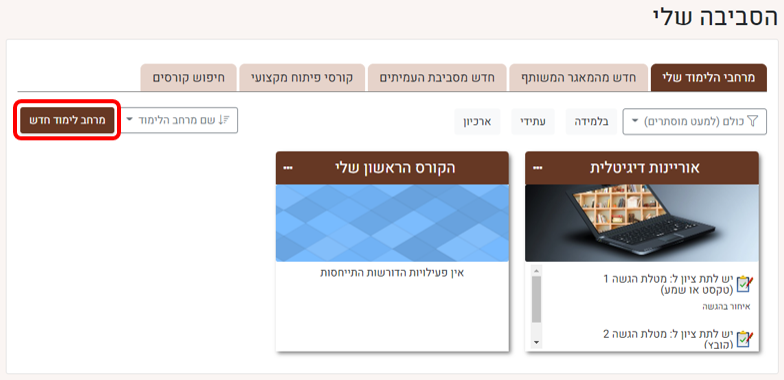
זמן יצירת הקורס לוקח מספר דקות, בסיומו, תקבלו הודעה למייל וכן הודעה במערכת פטל אשר תופיע באייקון הפעמון שבתפריט העליון של האתר.